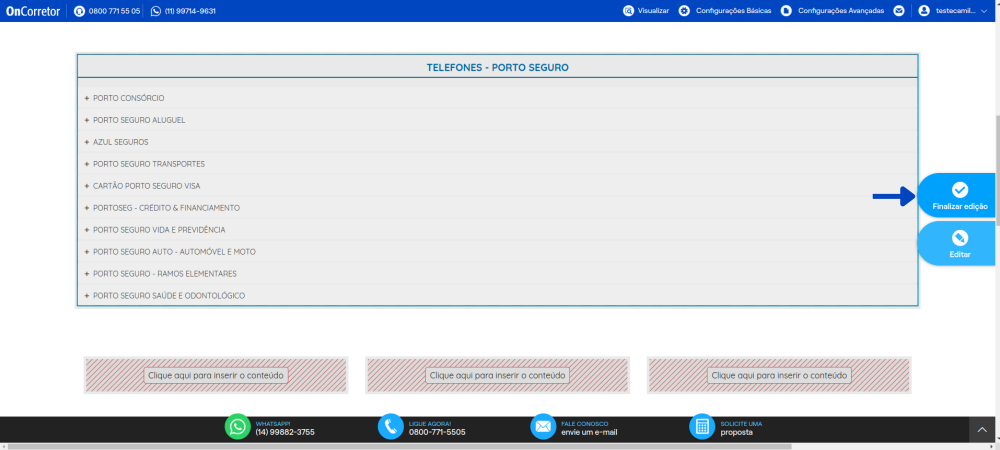Mudanças entre as edições de "Inserir Telefones – Porto Seguro"
De Wiki OnCorretor
| (Uma revisão intermediária pelo mesmo usuário não está sendo mostrada) | |||
| Linha 3: | Linha 3: | ||
'''Etapa 1:''' Para acessar esse componente '''Configurações Avançadas > Editar Página > Editar'''. | '''Etapa 1:''' Para acessar esse componente '''Configurações Avançadas > Editar Página > Editar'''. | ||
<br><br> | <br><br> | ||
| − | [[Arquivo:Editar Página. | + | [[Arquivo:Editar Página.png|x450px]] |
<br><br> | <br><br> | ||
'''Etapa 2:''' Para inserir em seu site, clique em '''Telefones – Porto Seguro''' e arraste ao local indicado. | '''Etapa 2:''' Para inserir em seu site, clique em '''Telefones – Porto Seguro''' e arraste ao local indicado. | ||
<br><br> | <br><br> | ||
| − | [[Arquivo:TU-PS. | + | [[Arquivo:TU-PS.png|x450px]] |
<br><br> | <br><br> | ||
'''Etapa 3:''' Clique sobre o '''componente''' e, na sequência, no '''lápis'''. | '''Etapa 3:''' Clique sobre o '''componente''' e, na sequência, no '''lápis'''. | ||
Edição atual tal como às 14h11min de 22 de dezembro de 2023
Através deste componente você poderá inserir em seu site uma lista de telefones da Porto Seguro.
Etapa 1: Para acessar esse componente Configurações Avançadas > Editar Página > Editar.

Etapa 2: Para inserir em seu site, clique em Telefones – Porto Seguro e arraste ao local indicado.
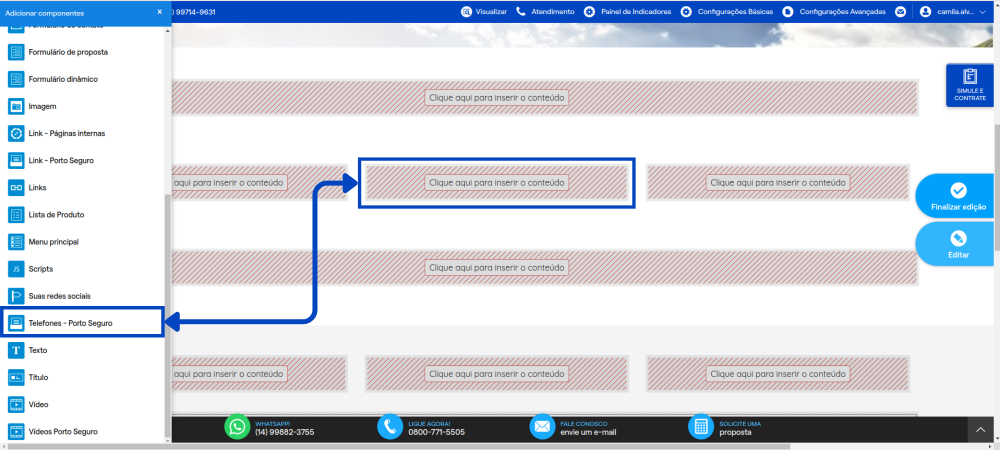
Etapa 3: Clique sobre o componente e, na sequência, no lápis.
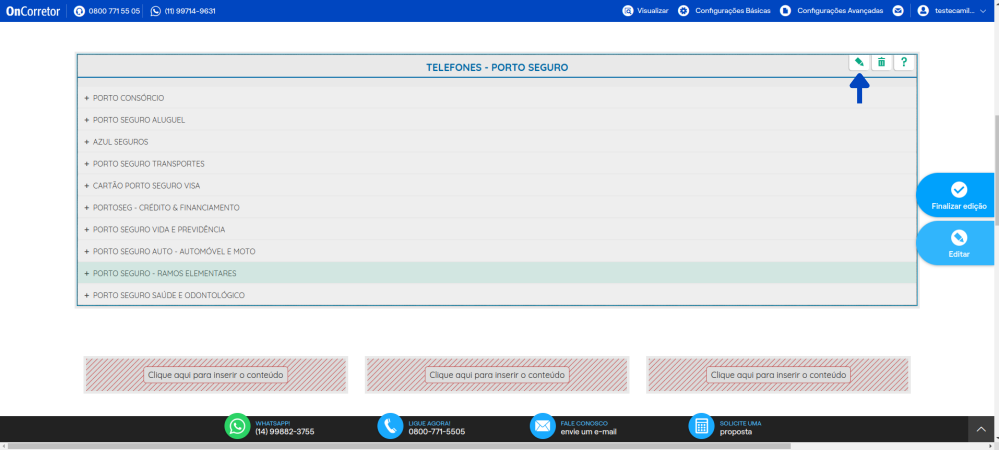
Etapa 4: Em seguida, preencha as propriedades:
1. Cabeçalho: se desejar a exibição de um cabeçalho, selecione a opção Exibir cabeçalho e informe-o no campo Cabeçalho;
2. Salvar: Após preencher as informações, clique em Salvar.
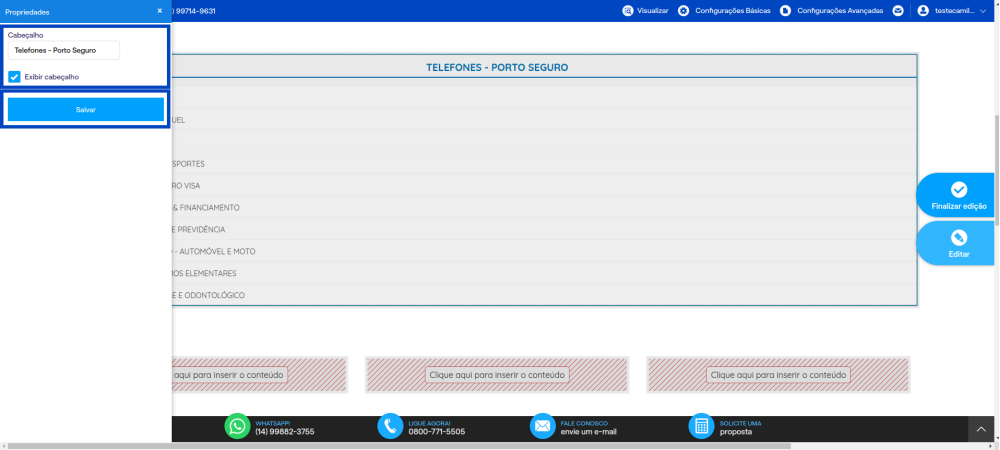
Etapa 5: Por último, clique em Finalizar edição para sair do modo de edição.